Klausimas
Problema: [Pataisyti] Failo peržiūra neveikia, kai failas pervardijamas sistemoje Windows
Ei. Pervardijus failą kyla problemų su kompiuteriu. Po to negaliu peržiūrėti failo. Pakeitęs pavadinimą negaliu peržiūrėti savo failų. Ar tai „File Explorer“ problema? Arba galiu ką nors padaryti, kad tai ištaisyčiau? Naudoju Windows 10 kompiuterį, naujinimai naujausi. Padėk man. Tai erzina
Išspręstas atsakymas
Failo peržiūra neveikia, kai failas pervadinamas sistemoje „Windows“, yra problema, dažnai kylanti įrenginiuose dėl numatytųjų nustatymų pakeitimų. Vartotojai[1] praneškite apie problemą internete ir pasiskųskite problema, kuri kelia nusivylimą, kai yra keli failai apdorojami, keičiami ir darbo peržiūros metodo nebuvimas sukelia laiko praradimą, o kartais ir kitus Problemos.
Peržiūros sritis yra naršyklės funkcija, o kai ji neatlieka to, ko turėtų, ekrane netgi gali pasirodyti pranešimas „Failas nerastas“. Klaida su kodu arba be jo gali sukelti vartotojų nusivylimą ir dažnai tai daro. Vien tik failo pervardijimas nėra to priežastis, tačiau prie to gali prisidėti ir papildomos problemos. Tačiau išspręsti problemą įmanoma.
Peržiūros nėra, taip pat gali būti klaida, kuri pasirodo ekrane, kai trūksta failo peržiūros srities arba ji neveikia, kai failas pervardijamas sistemoje Windows. Gali būti, kad kartais failų tipai apribojami, ir tai gali būti problema. Vaizdo peržiūra gali veikti, bet jokių kitų failų ar net kitų medijos dalių, pvz., vaizdo ar garso.
Problema, susijusi su šiomis įrenginio problemomis, gali būti susijusi su klaidingais „Windows“ naujinimais, nes jie dažnai sukelia bendrų funkcijų gedimą.[2] Tai nėra tokia esminė problema kaip BSOD[3] ar kenkėjiškų programų, todėl nepanikuokite. Tačiau labai svarbu išspręsti problemą pašalinus priežastį. Peržiūros sritis, neveikianti, kai failas pervadinamas sistemoje „Windows“, gali būti ištaisyta įjungus sistemos failų tikrinimo nuskaitymą, nes dėl paveiktų sistemos duomenų gali kilti problemų dėl bendrų funkcijų.
![[Pataisyti] Failo peržiūra neveikia, kai failas pervardijamas sistemoje Windows [Pataisyti] Failo peržiūra neveikia, kai failas pervardijamas sistemoje Windows](/f/25ffc093b724a0a7609680499026d549.jpg)
Sugadinti arba pažeisti sistemos failai gali sukelti rimtesnių problemų, todėl nuskaitant įrenginį naudojant tokį įrankį kaip Reimage„Mac“ skalbimo mašina X9 gali ne tik išspręsti šias mašinos problemas, bet ir žymiai pagerinti kompiuterio našumą. Šie failai gali būti sugadinti, kai nepavyksta įdiegti OS arba kai trečiųjų šalių programos yra nesuderinamos.
Yra būdų, kaip ištaisyti, kad failo peržiūra neveikia, kai failas pervadinamas, tiesiog pasikliaukite vadovu ir išbandykite kelis būdus. Žinoma, visada atminkite, kad yra tam tikrų simbolių, kurių failo pavadinime neturėtų būti. Kaip # ar kiti simboliai.
1 būdas. Redaguoti registrą
Norėdami taisyti sugadintą sistemą, turite įsigyti licencijuotą versiją Reimage Reimage.
- Pataikė Windows ir R raktus atidaryti Bėk dėžė.
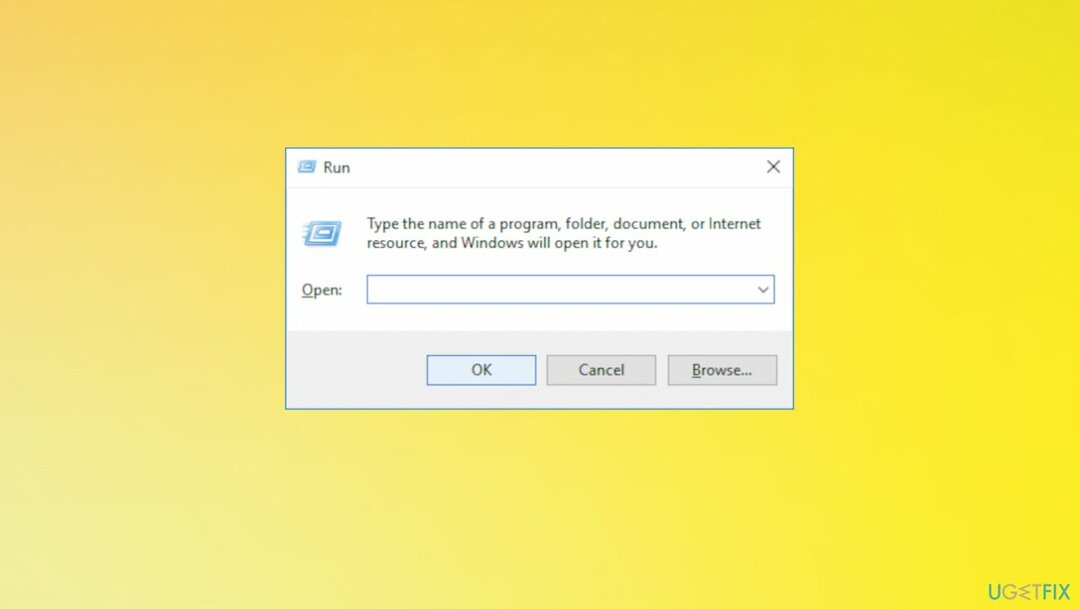
- Tipas regedit ir paspauskite Enter arba OK.
- „Regedit“ eikite į:
HKEY_LOCAL_MACHINE\\SOFTWARE\\Microsoft\\Windows\\CurrentVersion\\PreviewHandlers - Nukopijuokite norimos naudoti peržiūros priemonės vertės pavadinimą.
- Eiti į:
HKEY_CLASSES_ROOT\\.pdf\\shellex\\{8895b1c6-b41f-4c1c-a562-0d564250836f} - Pakeiskite numatytąjį į vertės pavadinimą, kurį nukopijavote anksčiau.
2 būdas. Paleiskite SFC
Norėdami taisyti sugadintą sistemą, turite įsigyti licencijuotą versiją Reimage Reimage.
- Atidarykite komandų eilutę kaip administratorius.
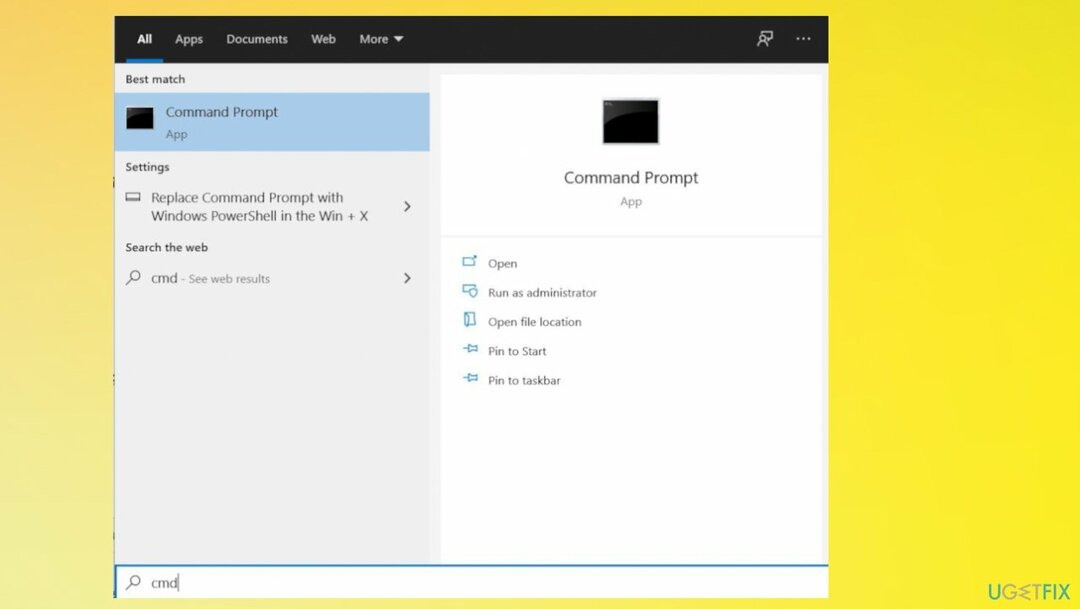
- Įveskite komandą: sfc /scannow
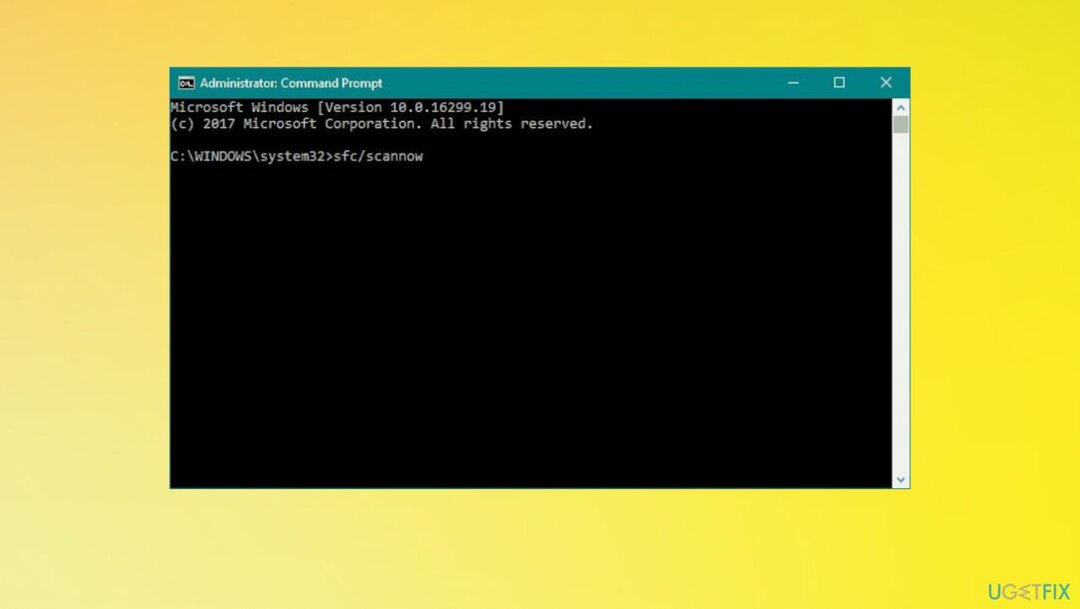
- Leiskite sistemos failų tikrinimo programai aptikti ir atkurti trūkstamus sistemos failus.
- Iš naujo paleiskite mašiną.
3 būdas. Įgalinti peržiūros sritį
Norėdami taisyti sugadintą sistemą, turite įsigyti licencijuotą versiją Reimage Reimage.
- Atviras Failų naršyklė.
- Perjungti į Žiūrėti skyrius.
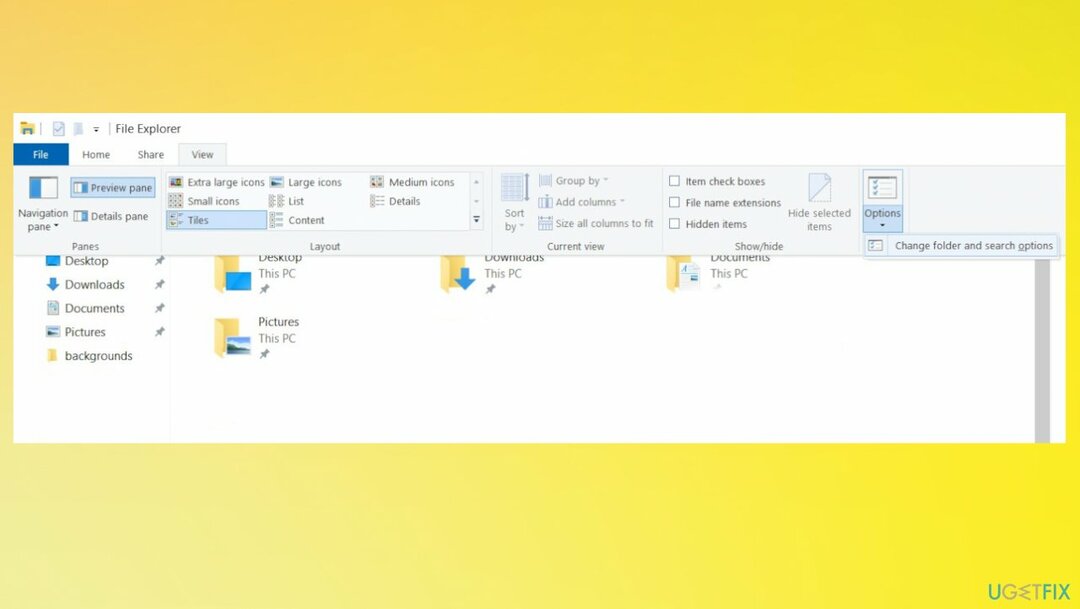
- Pasirinkite Galimybės meniu ir eikite į Pakeiskite aplanko ir paieškos parinktis mygtuką.
- Skiltyje Aplanko parinktys.
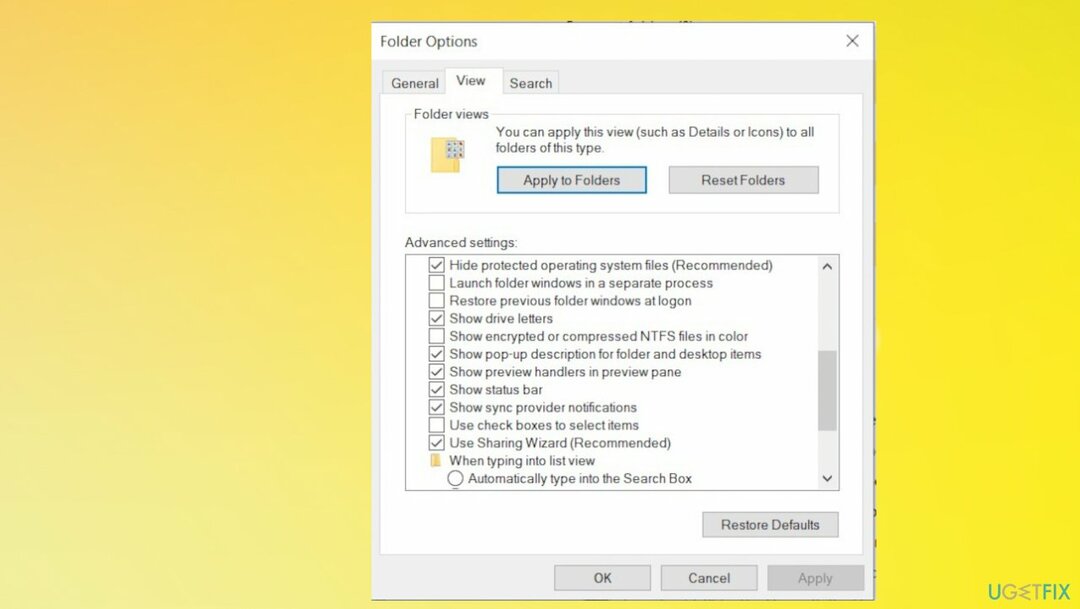
- Perjungti į Žiūrėti skirtuką.
- Pažymėkite žymimąjį laukelį prieš Rodyti peržiūros tvarkyklesperžiūros srityje.
Automatiškai ištaisykite klaidas
ugetfix.com komanda stengiasi padaryti viską, kad padėtų vartotojams rasti geriausius sprendimus, kaip pašalinti klaidas. Jei nenorite kovoti su rankinio taisymo būdais, naudokite automatinę programinę įrangą. Visi rekomenduojami produktai buvo išbandyti ir patvirtinti mūsų profesionalų. Įrankiai, kuriuos galite naudoti klaidą ištaisyti, išvardyti toliau:
Pasiūlyti
daryk tai dabar!
Atsisiųskite „Fix“.Laimė
Garantija
daryk tai dabar!
Atsisiųskite „Fix“.Laimė
Garantija
Jei nepavyko ištaisyti klaidos naudojant Reimage, kreipkitės pagalbos į mūsų palaikymo komandą. Praneškite mums visą informaciją, kurią, jūsų manymu, turėtume žinoti apie jūsų problemą.
Šiame patentuotame taisymo procese naudojama 25 milijonų komponentų duomenų bazė, kuri gali pakeisti bet kokį pažeistą ar trūkstamą failą vartotojo kompiuteryje.
Norėdami taisyti sugadintą sistemą, turite įsigyti licencijuotą versiją Reimage kenkėjiškų programų pašalinimo įrankis.

VPN yra labai svarbus, kai kalbama apie vartotojo privatumas. Interneto stebėjimo priemones, pvz., slapukus, gali naudoti ne tik socialinės žiniasklaidos platformos ir kitos svetainės, bet ir jūsų interneto paslaugų teikėjas bei vyriausybė. Net jei taikote pačius saugiausius nustatymus naudodami žiniatinklio naršyklę, vis tiek galite būti stebimi naudojant programas, kurios yra prijungtos prie interneto. Be to, į privatumą orientuotos naršyklės, tokios kaip Tor, nėra optimalus pasirinkimas dėl sumažėjusio ryšio greičio. Geriausias sprendimas jūsų galutiniam privatumui yra Privati interneto prieiga – būkite anonimiški ir saugūs internete.
Duomenų atkūrimo programinė įranga yra viena iš galimybių, galinčių jums padėti atkurti failus. Ištrynus failą, jis neišnyksta – jis lieka jūsų sistemoje tol, kol ant jo nebus įrašyti nauji duomenys. Data Recovery Pro yra atkūrimo programinė įranga, kuri ieško ištrintų failų darbo kopijų standžiajame diske. Naudodami įrankį galite išvengti vertingų dokumentų, mokyklos darbų, asmeninių nuotraukų ir kitų svarbių failų praradimo.